Conexión y configuración de la configuración de TV de Xiaomi Mi Box S

- 2041
- 16
- Soledad Adorno
Box de TV en el sistema operativo Android TV 8.1 es una excelente alternativa a la televisión inteligente construida y le permite expandir significativamente la funcionalidad de la televisión, convirtiéndola en un centro multimedia real con la capacidad de trabajar en Internet. Una de las mejores implementaciones del set de televisión inteligente -top Box es Xiaomi Mi TV Box S (esta es la versión internacional de Mi Box 4).
Boxing 2018 con soporte de Android TV, control de voz y la posibilidad de reproducir 4K HDR es un gran rendimiento. El dispositivo funciona en un procesador de 4 núcleos, en presencia de 2 GB de RAM y 8 GB de memoria interna, esto es suficiente para completar las tareas para las cuales se diseña el equipo.
El prefijo Xiaomi Mi Box S, además de ver la televisión, permite trabajar con varias redes y recursos de la red, y permite, incluida la reproducción, para la cual muchos necesitan un prefijo. Interfaz, servicios, software, administración, etc. En el sistema operativo Android TV se agudizan para su uso en los televisores, por esta razón, muchos fueron atraídos por este modelo del dispositivo. Al mismo tiempo, para usar las capacidades de la configuración inteligente, es importante configurarlo correctamente.

Cómo conectarse a la televisión
El reproductor multimedia Xiaomi Mi Box está equipado con un panel de control, adaptador de alimentación y cable HDMI. El dispositivo también incluye instrucciones con ilustraciones, pero no hay explicación en ruso, por lo que muchos serán útiles para la guía adicional para la conexión y configuración del prefijo.
La conexión del prefijo al receptor de televisión se lleva a cabo mediante un cable HDMI, el conector correspondiente debe estar presente en el TV. Si el dispositivo no tiene un puerto HDMI, es necesario cuidar la adquisición de un convertidor HDMI-AV (el dispositivo no se proporciona en la configuración de este modelo de reproductor multimedia).

Considere paso a paso cómo conectar MI Box S al TV:
- Ambos dispositivos deben estar desenterrados (sacamos todas las horquillas de los puntos de venta).
- Conecte un cable coaxial desde un conjunto de entrega de la configuración inteligente de MI Box S. Insertamos un extremo del cable en el puerto apropiado en el reproductor multimedia, el otro en el conector HDMI en el televisor.

- En el caso de que el receptor de televisión sea viejo y no tiene un conector HDMI puede usar el convertidor HDMI-AV. Luego, usando los "tulipanes", conectamos el adaptador, luego conectamos el prefijo a través del cable HDMI.
- Enciende ambos dispositivos. Aparecerá un pantalla de pantalla de bienvenida en la pantalla.
Para el funcionamiento del equipo, es necesario proporcionar comunicación no solo entre el reproductor multimedia y el televisor, también debe proporcionar el prefijo el acceso a la red utilizando el método de conexión de cable o inalámbrico (no hay implementación de LAN en esto modelo, pero si lo desea, puede conectar el cable con el adaptador USB-LAN). Para el control remoto, debe comprar baterías o baterías, ya que el dispositivo de control remoto será necesario durante el trabajo.
Configuración completa Mi caja
Configurar la caja Xiaomi Mi no es difícil. Siguiendo las instrucciones, incluso un usuario inexperto podrá realizar el procedimiento. Un requisito previo: primero conecte el prefijo al televisor y organice una conexión estable a Internet. Para configurar el dispositivo, también necesita una cuenta de Google. Si no es así, necesitará crear.
La configuración completa de Xiaomi Mi Box S sugiere las siguientes acciones:
- Después de encender la caja inteligente desde el control remoto, aparecerá una inscripción de bienvenida en la pantalla frente a nosotros.
- Elegir un idioma de una lista de idiomas accesibles, en la versión global hay ruso.
- El sistema ofrecerá opciones de realización de configuraciones: puede usar un dispositivo móvil basado en Android o en un panel de control estándar.
- En el primer caso, se produce la sincronización de dispositivos que usan un código de verificación, después de lo cual el prefijo acumula automáticamente las cuentas y se conecta a Internet, entonces, si todo salió correctamente, el menú de Android principal.
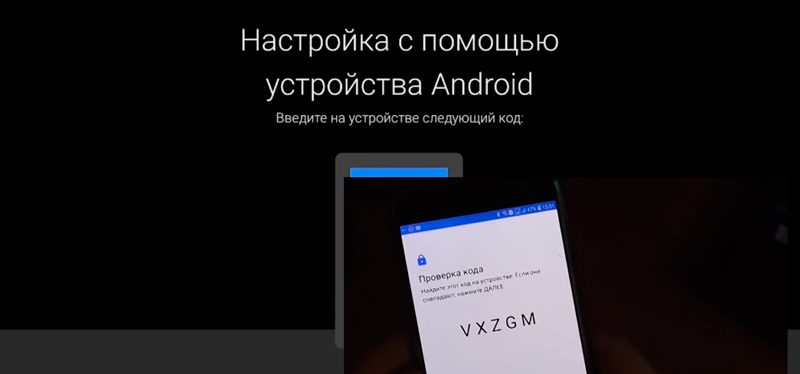
Al elegir la segunda opción, la configuración del consolación de la caja Xiaomi Mi se llevará a cabo en modo manual, pero tampoco difiere con la complejidad.
- Para configurar la red, seleccione su conexión Wi-Fi e ingrese la contraseña.
- Ingresamos a la cuenta de Google. Ingresamos datos de autorización desde el control remoto o la boina de otro dispositivo Android autorizado, aceptamos las condiciones de uso, permitimos o prohíbemos determinar nuestra ubicación.
- Le damos el nombre el prefijo, después de lo cual se propondrá instalar algunas aplicaciones, observamos que si necesita alguna de la lista.
- Al final, el sistema notificará al usuario sobre las capacidades propuestas, incluida la presencia de Chromecast (gracias a la tecnología, puede transmitir contenido desde teléfonos inteligentes, tabletas o computadoras portátiles para TV).
- Se abrirá el menú de Android principal de lanzadores, donde estará disponible una selección de contenido de diferentes aplicaciones.
Instalación de aplicaciones
El sistema operativo Android TV instalado en el dispositivo se afilaba bajo el TV y el control del control remoto, así como en la voz (la búsqueda de voz funciona en todas las aplicaciones).
Entre el software preinstalado hay la única herramienta útil: Play Market. La tienda de aplicaciones, por cierto, también es diferente del mercado de juego habitual para Android, hay programas optimizados para Android TV. No en abundancia, pero en cantidades suficientes.
Cómo instalar aplicaciones
La instalación de programas se realiza de manera estándar: vamos al mercado de Play y en la barra de búsqueda ingresamos el nombre del software deseado utilizando un teclado virtual o utilizando el Asistente de voz (lanzado desde el menú de la pantalla o desde el botón en el control remoto). Entonces todo está de acuerdo con el esquema anterior: seleccione de la lista de aplicaciones en la emisión de resultados el deseado y haga clic en "Instalar".
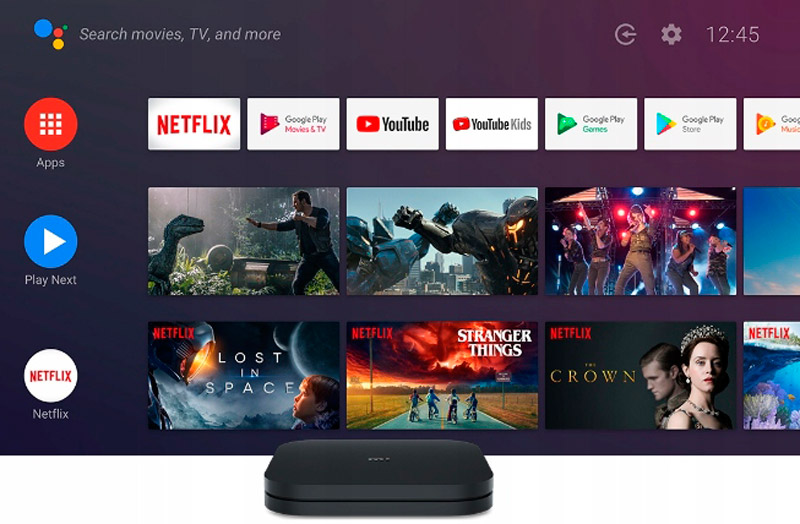
Si lo desea, puede instalar software para el sistema operativo Android habitual y manualmente desde archivos APK. Pero aquí puedes tropezar con un obstáculo serio: no hay navegador en el prefijo Xiaomi Mi Box S. Además, no está en la tienda del mercado de juegos. No hay un administrador de archivos de función completa aquí, solo hay un conductor de ES en la versión CUT, aunque aún puede servir gracias al acceso al almacenamiento virtual de Google.
Puede administrar descargar el archivo APK en la computadora y enviarlo a Google Drive, y luego copiar desde allí a la memoria de prefijo e instalar. Como opción, también puede usar una unidad flash para transferir datos. Por supuesto, para no molestarse cada vez que necesite software, que no está en el mercado de juegos y usa completamente Xiaomi Mi Box S, debe instalar el observador.
Cómo instalar un navegador TV de aptooide
La necesidad de instalar Aptoide se debe al hecho de que a través de él puede instalar fácilmente programas que no encontrará Play Market para el prefijo. La instalación del navegador de TV Aptoide en Mi Box S implica descargar software en una unidad flash, que luego debe insertarse en una caja de TV, y luego abrir e iniciar la aplicación. Con él puedes ver películas en HD y otro contenido de forma gratuita.
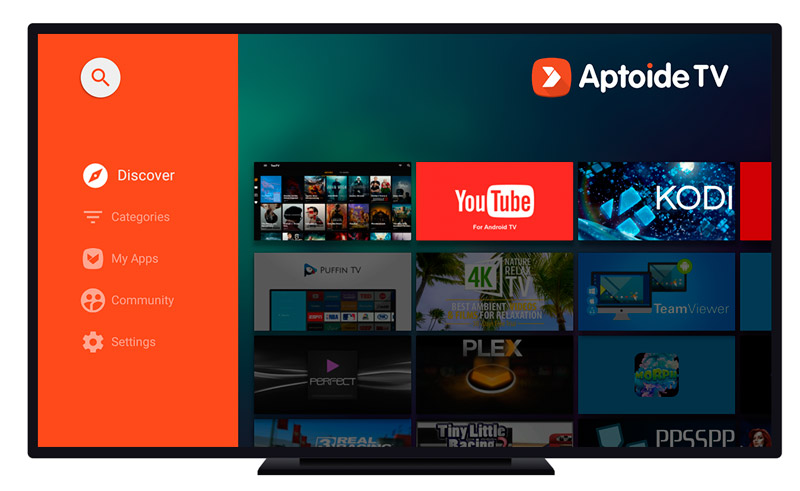
Instrucciones detalladas para instalar TV Aptoide en el reproductor multimedia de Xiaomi Mi Box:
- Preinstale el Administrador de archivos X-Plore (programa para leer archivos ".Apk ").
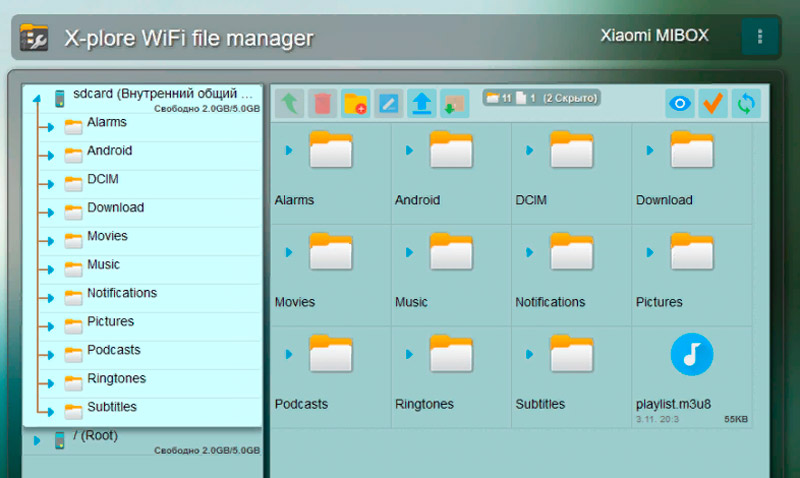
- Desde el menú Configuración, vamos a la sección "Seguridad" - "Restricciones".
- En la subsección de fuentes desconocidas, encontramos el software instalado por su nombre, ponemos la bandera opuesta.
- Cargamos el aptooide, lo arrojamos en una unidad USB.
- Insertamos la unidad flash USB en el cuadro, abrimos el Administrador de archivos e iniciamos la instalación, acordando con el cruce del enlace.
Por lo general, no hay problemas con la instalación de un navegador, pero en algunos casos el sistema puede no ver una unidad externa o congelación, que puede estar asociado con una falta de memoria en el dispositivo. El lugar debe lanzarse eliminando datos innecesarios.
Características de la configuración de IPTV
Para ver la televisión interactiva en modo de transmisión directa, también será necesario instalar el software apropiado que admite el formato de listas de reproducción: IPTV Pro, perezoso IPTV, compañeros.TELEVISOR. Puedes hacer esto usando la funcionalidad de aptoide.
La descarga e instalación de cualquiera de los programas se realiza de manera estándar, no se requieren configuraciones adicionales. Queda por descargar la lista de reproducción adecuada en la aplicación indicando la lista de URL de canales de televisión o abriendo un archivo pre-descargado al dispositivo (generalmente en formato M3U, pero el archivo puede tener otra extensión, lo principal es que el formato es soportado). Además, los canales construidos están disponibles en aplicaciones.
La funcionalidad de los reproductores de IPTV también le permite crear sus propias colecciones de canales y formar una lista a su discreción. Otro bono: la posibilidad de grabar programas de televisión, se puede almacenar un disco durante una semana.
- « XSPLIT Broadcaster Software Software Software en YouTube
- Propósito Tampermonkey, características operativas y los detalles de la eliminación »

